Παρακάτω σας παραθέτουμε κάποιες συντομεύσεις πληκτρολογίου για να κάνετε γρήγορα τη δουλειά σας στα windows 7.
1. Ctrl+Shift+N για δημιουργία καινούριου φακέλου
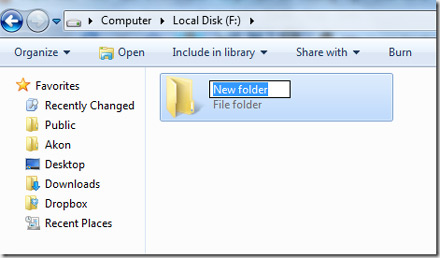
Η δημιουργία φακέλου στα Windows είναι κάτι που όλοι μας κάνουμε συχνά.
Μέχρι στιγμής, δεν υπήρχε κάποια συντόμευση με συνδυασμό πλήκτρων που να το κάνει αυτό. Στα Windows 7 όμως υπάρχει!
Έτσι, όπου μπορεί να δημιουργηθεί φάκελος (παράθυρο, επιφάνεια εργασίας), απλά πατήστε Ctrl+Shift+N και θα δημιουργηθεί ο καινούριος φάκελος!
2. Ctrl+Shift+Click για άνοιγμα προγράμματος σαν Administrator

Για να μπορέσετε να ανοίξετε ένα πρόγραμμα σαν administrator, ώστε να έχετε τα πλήρη δικαιώματα, στα windows 7 μπορείτε να το κάνετε πανεύκολα.
Απλά, κρατήστε πατημένα τα πλήκτρα Ctrl+Shift και κάντε κλικ το πρόγραμμα που επιθυμείτε!
3. Shift+Δεξί-Click σε φάκελο για να ανοίξετε το Command Prompt

Για να ανοίξετε το Command Prompt (σαν DOS), απλά κάντε δεξί κλικ πάνω σε έναν φάκελο, και πατήστε την επιλογή "Open command windows here."
Έτσι, θα ανοίξει το Command prompt και θα βρίσκεται αυτόματα σε αυτόν τον φάκελο!
4. Win+Space για γρήγορη εμφάνιση επιφάνειας εργασίας
Θυμάστε το "Show Desktop" εικονίδιο που το πατούσαμε και μας εμφάνιζε απευθείας την επιφάνεια εργασίας;
Τώρα στα Windows 7, μπορείτε να το κάνετε και με πάτημα συνδυαστικά των πλήκτρων Win+Space!
5. Win+Πάνω/Κάτω/Αριστερό/Δεξί βελάκι, για μετακίνηση του ενεργού παραθύρου που έχετε ανοιχτό
Αν θέλετε για κάποιο λόγο να μετακινήσετε λίγο πάνω, κάτω, αριστερά, δεξιά ένα παράθυρο στα γρήγορα για κάποιο λόγο, τότε είναι πολύ εύκολο!
Πατήστε το Win πλήκτρο και έχοντας το πατημένο, πατήστε κάποιο από τα βελάκια για να μετακινήσετε το παράθυρο που έχετε ανοιχτό.
6. Για διπλές οθόνες: Win+Shift+Αριστερό βελάκι, για μετακίνηση ενεργού παραθύρου στην άλλη οθόνη
Αν έχετε δύο οθόνες σε dual mode, μπορείτε να πιέσετε τα πλήκτρα Win+Shift+Αριστερό βελάκι, για να μετακινήσετε το ενεργό παράθυρο που έχετε ανοιχτό, από τη μία οθόνη, στην άλλη!
7. Για διπλές οθόνες: Win+Shift+Δεξί βελάκι, για μετακίνηση ενεργού παραθύρου στην άλλη οθόνη
Αντίστοιχα πράγματα με το προηγούμενο.
8. Win+T για περιήγηση στο Taskbar

Μπορείτε να χρησιμοποιήσετε τη συντόμευση Win+T για να περιηγηθείτε στις εφαρμογές που βρίσκονται στο taskbar των Windows 7.
9. Shift+Click σε μια εφαρμογή στο Taskbar για να ανοίξει σε καινούριο παράθυρο η εφαρμογή
Ας πούμε ότι έχετε μερικά παράθυρα Google Chrome ανοιχτά. Και θέλετε στα γρήγορα να ανοίξετε ένα εντελώς καινούριο παράθυρο.
Τότε απλά πατώντας το Shift, κάντε κλικ στον Google Chrome στο Taskbar και θα σας ανοίξει καινούριος Chrome σε νέο παράθυρο!
10. Win+B για να εστιάσετε στο System Tray

Πατώντας Win+B εστιάζετε αμέσως στο system tray και πολύ απλά με τα βελάκια περιηγήστε μεταξύ των εφαρμογών που υπάρχουν εκεί, μαζί και στο ρολόι.
Πατώντας το Enter, ανοίγετε την εφαρμογή που έχει επιλεχθεί!
11. Win+P για άμεση σύνδεση του Laptop σε προτζέκτορα
Αυτό στην ουσία ενεργοποιεί την ήδη υπάρχουσα εφαρμογή που έχει γίνει γι' αυτό το σκοπό.
Έτσι, συνδέετε τον προτζέκτορα και πατώντας Win+P, γίνεται άμεσα η διασύνδεση με τον προτζέκτορα!
12. Win+1, Win+2, κλπ, για άνοιγμα προγραμμάτων του Taskbar
Αν θέλετε να ανοίγετε απευθείας τα προγράμματα που είναι καρφιτσωμένα στο taskbar, χωρίς να πάτε με το ποντίκι εκεί, απλά πατήστε αυτό το συνδυασμό πλήκτρων.
Ανάλογα με τη θέση (από αριστερά προς τα δεξιά), πατώντας και το αντίστοιχο νούμερο, θα ανοίξει και η ανάλογη εφαρμογή που είναι καρφιτσωμένη!
13. Win+Pause για να ανοίξετε τις Ιδιότητες του Συστήματος
Σας ανοίγει τις ιδιότητες του συστήματος στα γρήγορα, αντί για να το κάνετε χειροκίνητα με το ποντίκι!
14. Ctrl+Shift+Esc για άνοιγμα του Windows Task Manager
Εδώ μπορείτε άμεσα να ανοίξετε το Task Manager και να δείτε τι τρέχει από πίσω, τι πόροι χρησιμοποιούνται και πολλά πολλά άλλα.
Αυτές είναι από τις πιο καλές συντομεύσεις πληκτρολογίου και χρήση πλήκτρων σε συνδυασμό και πιο συχνά χρησιμοποιούμενες για τα Windows 7 που θα ήταν καλό να γνωρίζουμε, enjoy! :)
1. Ctrl+Shift+N για δημιουργία καινούριου φακέλου
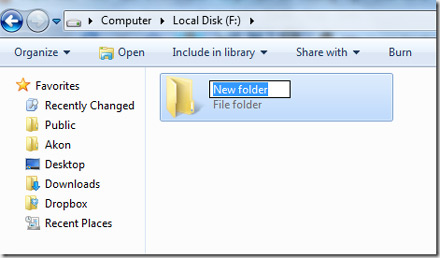
Η δημιουργία φακέλου στα Windows είναι κάτι που όλοι μας κάνουμε συχνά.
Μέχρι στιγμής, δεν υπήρχε κάποια συντόμευση με συνδυασμό πλήκτρων που να το κάνει αυτό. Στα Windows 7 όμως υπάρχει!
Έτσι, όπου μπορεί να δημιουργηθεί φάκελος (παράθυρο, επιφάνεια εργασίας), απλά πατήστε Ctrl+Shift+N και θα δημιουργηθεί ο καινούριος φάκελος!
2. Ctrl+Shift+Click για άνοιγμα προγράμματος σαν Administrator

Για να μπορέσετε να ανοίξετε ένα πρόγραμμα σαν administrator, ώστε να έχετε τα πλήρη δικαιώματα, στα windows 7 μπορείτε να το κάνετε πανεύκολα.
Απλά, κρατήστε πατημένα τα πλήκτρα Ctrl+Shift και κάντε κλικ το πρόγραμμα που επιθυμείτε!
3. Shift+Δεξί-Click σε φάκελο για να ανοίξετε το Command Prompt

Για να ανοίξετε το Command Prompt (σαν DOS), απλά κάντε δεξί κλικ πάνω σε έναν φάκελο, και πατήστε την επιλογή "Open command windows here."
Έτσι, θα ανοίξει το Command prompt και θα βρίσκεται αυτόματα σε αυτόν τον φάκελο!
4. Win+Space για γρήγορη εμφάνιση επιφάνειας εργασίας
Θυμάστε το "Show Desktop" εικονίδιο που το πατούσαμε και μας εμφάνιζε απευθείας την επιφάνεια εργασίας;
Τώρα στα Windows 7, μπορείτε να το κάνετε και με πάτημα συνδυαστικά των πλήκτρων Win+Space!
5. Win+Πάνω/Κάτω/Αριστερό/Δεξί βελάκι, για μετακίνηση του ενεργού παραθύρου που έχετε ανοιχτό
Αν θέλετε για κάποιο λόγο να μετακινήσετε λίγο πάνω, κάτω, αριστερά, δεξιά ένα παράθυρο στα γρήγορα για κάποιο λόγο, τότε είναι πολύ εύκολο!
Πατήστε το Win πλήκτρο και έχοντας το πατημένο, πατήστε κάποιο από τα βελάκια για να μετακινήσετε το παράθυρο που έχετε ανοιχτό.
6. Για διπλές οθόνες: Win+Shift+Αριστερό βελάκι, για μετακίνηση ενεργού παραθύρου στην άλλη οθόνη
Αν έχετε δύο οθόνες σε dual mode, μπορείτε να πιέσετε τα πλήκτρα Win+Shift+Αριστερό βελάκι, για να μετακινήσετε το ενεργό παράθυρο που έχετε ανοιχτό, από τη μία οθόνη, στην άλλη!
7. Για διπλές οθόνες: Win+Shift+Δεξί βελάκι, για μετακίνηση ενεργού παραθύρου στην άλλη οθόνη
Αντίστοιχα πράγματα με το προηγούμενο.
8. Win+T για περιήγηση στο Taskbar

Μπορείτε να χρησιμοποιήσετε τη συντόμευση Win+T για να περιηγηθείτε στις εφαρμογές που βρίσκονται στο taskbar των Windows 7.
9. Shift+Click σε μια εφαρμογή στο Taskbar για να ανοίξει σε καινούριο παράθυρο η εφαρμογή
Ας πούμε ότι έχετε μερικά παράθυρα Google Chrome ανοιχτά. Και θέλετε στα γρήγορα να ανοίξετε ένα εντελώς καινούριο παράθυρο.
Τότε απλά πατώντας το Shift, κάντε κλικ στον Google Chrome στο Taskbar και θα σας ανοίξει καινούριος Chrome σε νέο παράθυρο!
10. Win+B για να εστιάσετε στο System Tray

Πατώντας Win+B εστιάζετε αμέσως στο system tray και πολύ απλά με τα βελάκια περιηγήστε μεταξύ των εφαρμογών που υπάρχουν εκεί, μαζί και στο ρολόι.
Πατώντας το Enter, ανοίγετε την εφαρμογή που έχει επιλεχθεί!
11. Win+P για άμεση σύνδεση του Laptop σε προτζέκτορα
Αυτό στην ουσία ενεργοποιεί την ήδη υπάρχουσα εφαρμογή που έχει γίνει γι' αυτό το σκοπό.
Έτσι, συνδέετε τον προτζέκτορα και πατώντας Win+P, γίνεται άμεσα η διασύνδεση με τον προτζέκτορα!
12. Win+1, Win+2, κλπ, για άνοιγμα προγραμμάτων του Taskbar
Αν θέλετε να ανοίγετε απευθείας τα προγράμματα που είναι καρφιτσωμένα στο taskbar, χωρίς να πάτε με το ποντίκι εκεί, απλά πατήστε αυτό το συνδυασμό πλήκτρων.
Ανάλογα με τη θέση (από αριστερά προς τα δεξιά), πατώντας και το αντίστοιχο νούμερο, θα ανοίξει και η ανάλογη εφαρμογή που είναι καρφιτσωμένη!
13. Win+Pause για να ανοίξετε τις Ιδιότητες του Συστήματος
Σας ανοίγει τις ιδιότητες του συστήματος στα γρήγορα, αντί για να το κάνετε χειροκίνητα με το ποντίκι!
14. Ctrl+Shift+Esc για άνοιγμα του Windows Task Manager
Εδώ μπορείτε άμεσα να ανοίξετε το Task Manager και να δείτε τι τρέχει από πίσω, τι πόροι χρησιμοποιούνται και πολλά πολλά άλλα.
Αυτές είναι από τις πιο καλές συντομεύσεις πληκτρολογίου και χρήση πλήκτρων σε συνδυασμό και πιο συχνά χρησιμοποιούμενες για τα Windows 7 που θα ήταν καλό να γνωρίζουμε, enjoy! :)


Δεν υπάρχουν σχόλια:
Δημοσίευση σχολίου